Лесно Windows прехвърляне: Прехвърляне на файлове, приложения, настройка между Windows PC
В сферата на личния компютър никой не можетвърдят, че Windows е най-инсталираната търговска операционна система там. Той се развива заедно с напредването на хардуерните технологии за компютър и понастоящем във версия 10 или по-известна под името Windows 10. Въпреки че има хора, които все още използват Windows XP, повечето потребители продължават да надграждат своите Windows и персонални компютри, за да бъдат в крак със света.
Един от въпросите, който не всички са наясно, епроцес на миграция. Нека кажем, че искате да надстроите от Windows 7 до Windows 8 на същия компютър; може да успеете да инсталирате 8 над 7 и да запазите всичко непокътнато. Но какво ще стане, ако искате също да надстроите вашия хардуер?
Трябва ли да копирате ръчно приложенията, файловете, папките и всичките си данни? Или започвате отначало с чист шисти, за да избегнете караницата? Изглежда, че и двата варианта не са идеални.
За щастие, има Лесен трансфер на Windows на помощ. Или за да бъдем точни, имаше.
Перфектното решение, не повече
За адресиране на проблеми, свързани с надстройката на Windowsпроцес, Microsoft разработи инструмент, наречен Windows Easy Transfer. Тази специализирана програма за прехвърляне на файлове позволява на потребителите да прехвърлят лични файлове и настройки от един компютър към друг, работещ с по-нов Windows.
Инструментът е въведен в Windows Vista, за да замени съветника за прехвърляне на файлове и настройки от XP и да продължи да става неразделна част от Windows 7, 8 и 8.1.
Използвайки инструмента, потребителите могат да прехвърлят своите файлове с данни и папки между компютри с помощта на кабел за лесно прехвърляне, компютърна мрежа, компактдискове или DVD дискове, USB флаш устройство или външен твърд диск.
Но поради някои причини Microsoft прекрати работата сиWindows Easy Transfer в Windows 10. Докато тези, които планират да надстроят до Windows 7, 8 и 8.1, са обхванати от официалните вградени инструменти, за да се уверят, че техните файлове и папки ги следват до новите компютри, потребители, които искат да се преместят до Windows 10 не са толкова късметлии.

Какви са алтернативите?
Преустановяване на лесния трансфер на Windows за Windows10 потребители не означаваха, че Microsoft е оставила потребителите си в тъмното. Тя избра да предостави безплатна версия на PCmover Express на Laplink като алтернатива. Това приложение има повече или по-малко подобна функция с Windows Easy Transfer. А за тези, които искат допълнителни функции, като например възможността да прехвърлят приложения, могат да се откажат да направят платеното надграждане до PCmover Professional.
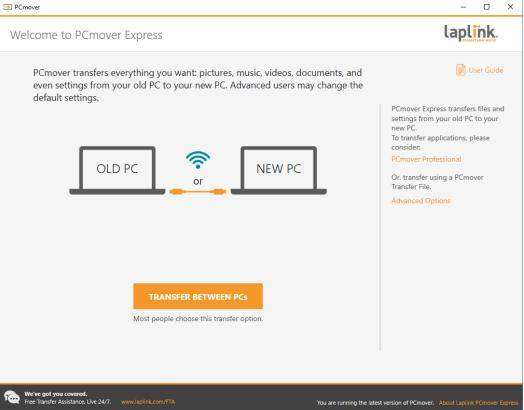
Въпреки че PCmover Express е включен с Windows 10 по подразбиране, това не означава, че потребителите трябва да се придържат към тази опция. Те могат да изберат да използват нещо друго.
Друга жизнеспособна алтернатива на Windows Easy Transfer е EaseUS Todo PCTrans.
Това приложение позволява подобен на магьосник трансфер междукомпютри или твърди дискове или в рамките на компютър. Първата опция позволява трансфер от Windows Vista, XP, 7, 8, 8.1 и 10 към Windows 10. Докато втората опция позволява прехвърляне от вътрешно обновяване на Windows 10, прехвърляне след чиста инсталация на Windows 10 и прехвърляне между дялове.
Можете да направите прехвърлянето на данни, като използвате мрежова връзка и файл с изображения и да прехвърлите локално приложение.

Безплатни от Windows Evils
Като най-инсталираната компютърна операционна системане прави Windows най-добрата операционна система там. Казването, че има малко проблеми, силно подценява ситуацията. Microsoft разбира това и редовно пуска актуализации, за да коригира незабавните дупки и грешки в сигурността.
Един от случаите, при които най-вероятно се появяват проблеми, е по време на надстройките на системата. Възможно е нещо да се обърка и вие да останете с огромно парче високотехнологична хартия.
За да предотвратите това, можете да използвате Windows Boot Genius. Това приложение представлява набор от инструменти и оптимизатор на система, който ви позволява бързо да извършвате диагностика и да коригирате често срещани проблеми на всички ваши лаптопи и настолни компютри. Приложението може да ви помогне да изтриете конкретен файл и папки или цял дял; възстановяване на изгубена / забравена парола за Windows или продуктов ключ на Windows; коригирайте проблеми с зареждането на Windows като неуспех при зареждане, син / черен екран и срив; както и възстановяване на данни от вътрешен / външен диск или дял от случайно изтриване, образуване и повреда на диска.









